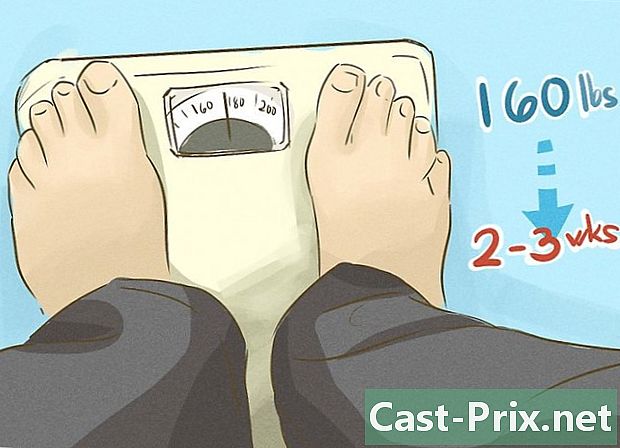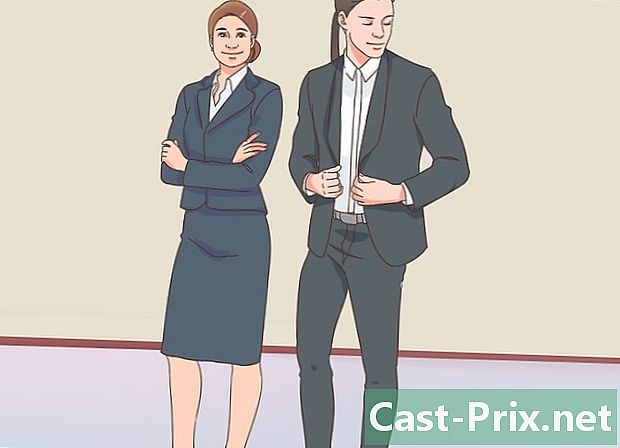আপনার আইফোনে সংগীত কীভাবে সরাবেন
লেখক:
Randy Alexander
সৃষ্টির তারিখ:
24 এপ্রিল 2021
আপডেটের তারিখ:
26 জুন 2024

কন্টেন্ট
- পর্যায়ে
- পদ্ধতি 1 আইওএস 7 সহ গানের সাফ করুন
- পদ্ধতি 2 আইওএস 8 দিয়ে গান এবং অ্যালবামগুলি মুছুন
- পদ্ধতি 3 আপনার আইফোনের সমস্ত সংগীত সাফ করুন
- পদ্ধতি 4 কম্পিউটার এবং আইটিউনস সহ সংগীত মুছে ফেলুন
- পদ্ধতি 5 সাফ ইউ 2 অ্যালবাম
- পদ্ধতি 6 আইওএস 6 সহ অ্যালবাম এবং গানগুলি মুছুন
আপনার আইফোন থেকে গানগুলি মুছতে চান? সহজ কিছু না! আপনার আইওএসের উপর নির্ভর করে, আপনি স্বতন্ত্রভাবে গানগুলি মুছে ফেলতে, পুরো অ্যালবামগুলি মুছতে বা কোনও বিশেষ শিল্পীর কাছ থেকে সমস্ত গান মুছতে পারেন। আপনার আইফোন থেকে সরাসরি গানগুলি মুছতে বা এটি আইটিউনস প্রোগ্রামের সাথে আপনার কম্পিউটারে সিঙ্ক্রোনাইজ করার মাধ্যমে এটি সম্ভব। ফ্রি অ্যালবামটি মুছে ফেলাও সম্ভব নিরপরাধের গান ইউ 2 এর। আপনি যদি চান, আপনি আইটিউনস থেকে বা একটি ওয়াই-ফাই নেটওয়ার্ক ব্যবহার করে আইওএস 8 ডাউনলোড করতে পারেন We আমরা ভাগ্যবান, এটি ফ্রান্সে 17 সেপ্টেম্বর, 2014 থেকে উপলব্ধ!
পর্যায়ে
পদ্ধতি 1 আইওএস 7 সহ গানের সাফ করুন
-

নিশ্চিত করুন আইটিউনস ম্যাচ অক্ষম মেনুতে প্রথম দেখা হবে সেটিংস তারপরে সিলেক্ট করুন আই টিউনস এবং অ্যাপ স্টোর.- আইটিউনস ম্যাচ বৈশিষ্ট্যটি সক্ষম করা থাকলে আপনি আপনার ডিভাইস থেকে গানগুলি মুছতে পারবেন না।
-

আইটিউনস ম্যাচটি অক্ষম করুন। আইটিউনস মিল অ্যাপ্লিকেশন সক্ষম করা থাকলে, বোতামটি চালু করে এটি অক্ষম করুন বন্ধ. -

আপনার ডিভাইসে থাকা শিরোনামগুলি লুকান। কিছু সংগীত ট্র্যাকগুলি আপনার অ্যাপল অ্যাকাউন্টের সাথে সম্পর্কিত, তবে আপনি সেগুলি আপনার আইফোনে ডাউনলোড করেননি। এই শিরোনামগুলি মোছার জন্য মেনুতে যান সেটিংস তারপরে সিলেক্ট করুন সঙ্গীত। বিকল্পটি অক্ষম করুন সমস্ত গান দেখান এটি লাগিয়ে বন্ধ.- সতর্কতা হিসাবে, গানগুলি মোছার আগে "হোম শেয়ারিং" বৈশিষ্ট্যটি অক্ষম করা ভাল, কারণ এই অ্যাপ্লিকেশনটি কিছু ক্ষেত্রে সমস্যার কারণ হতে পারে।
-

অ্যাপটিতে নিয়োগ সঙ্গীত. প্রথমে হোমপেজে ফিরে যান এবং নির্বাচন করুন সঙ্গীত এই অ্যাপ্লিকেশন যেতে।- আবেদন থাকলে সঙ্গীত আপনার হোম পৃষ্ঠায় নেই, বোতামে ডাবল ক্লিক করুন স্বাগত এবং সাম্প্রতিক অ্যাপ্লিকেশন বারটি ডানদিকে টানুন।
-

মুছে ফেলতে একটি গান নির্বাচন করুন। বোতাম টিপুন গান আপনার পর্দার নীচে। আপনি আপনার আইফোনে সমস্ত গানের তালিকা খুলুন। আপনি মুছে ফেলতে চান এমন গানে নেভিগেট করুন তারপরে আপনার আঙুলটি ডান থেকে বামে স্ক্রিনে স্লাইড করুন এবং লাল বোতাম টিপুন বাছা.- আইওএস 7 এর সাহায্যে আপনি ব্যক্তিগতভাবে কেবল গানগুলি মুছতে পারেন। কোনও সম্পূর্ণ অ্যালবাম বা কোনও শিল্পীর সমস্ত গান যৌথভাবে মুছে ফেলা সম্ভব নয়, আপনাকে অবশ্যই একে একে মুছে ফেলতে হবে।
- আপনি বিকল্পটি সঠিকভাবে রেখেছেন তা নিশ্চিত করুন সমস্ত গান দেখান উপর বন্ধ। আপনি "আইক্লাউড" এ শিরোনাম নির্বাচন করতে পারবেন না কারণ আপনি সেগুলি আপনার আইফোনে ডাউনলোড করেন নি। আইক্লাউডে প্রতিটি গানের পাশে একটি ছোট আইক্লাউড আইকন উপস্থিত হয়।
- আপনি যদি গানের তালিকার মধ্য দিয়ে যেতে না পারেন এবং আইক্লাউড আইকনটি আপনার গানের শিরোনামের পাশে উপস্থিত না হয়, আপনি গানগুলি মুছতে আপনার ডিভাইসটি আইটিউনসে সিঙ্ক করতে হবে। কিছু ফাইল ক্ষতিগ্রস্থ হয়েছে এমনটিও সম্ভব।
-

জ্ঞাত সমস্যা পরিচালনা করুন। আইওএস 7 ডিভাইস ব্যবহার করা অনেকেই গানগুলি মুছে ফেলার সমস্যায় পড়ছেন। এমনটি ঘটে যে মুছে ফেলা গানগুলি আবার উপস্থিত হয় বা এটির ফাংশন বাছা আপনি যখন গান নির্বাচন করেন তখন উপস্থিত হন না। যদি এটি আপনার হয়ে থাকে তবে নীচের দিকে এগিয়ে যান।- দেখা হবে সেটিংস। বিকল্পটি নিশ্চিত করুন সমস্ত গান দেখান হয় সক্রিয় তারপরে সিলেক্ট করুন সঙ্গীত.
- দেখা হবে আইটিউনস স্টোর এবং নির্বাচন করুন কেনা (ক্রয়) তারপর সঙ্গীত। গানটি আবার ডাউনলোড করুন যে আপনি নিজের ডিভাইস থেকে মুছে ফেলতে পারবেন না।
- গানের ডাউনলোড শেষ হলে মেনুতে ফিরে আসুন সেটিংস তারপর নিষ্ক্রিয় ফাংশন সমস্ত গান দেখান। Eliminber।
- মেনুতে যান সঙ্গীত মেনু থেকে সেটিংস এবং আপনি সবে ডাউনলোড করা গানটি অনুসন্ধান করুন। বিকল্পটি আনতে স্ক্রিনের বাম দিকে আপনার আঙুলটি স্লাইড করুন বাছা । প্রেস বাছা এবং গানটি সাধারণত স্থায়ীভাবে মুছে ফেলা হবে।
-

বিকল্প অপসারণ পদ্ধতি ব্যবহার করুন। কিছু গান আপনার ডিভাইসে বিশেষত মজাদার এবং আপনি অনেক চেষ্টা করেও সেগুলি মুছতে পারবেন না। আপনার ডিভাইসের সমস্ত টুকরো টুকরো টুকরো করে মুছে ফেলা প্রায়শই সম্ভব। নিম্নলিখিত হিসাবে এগিয়ে যান।- দেখা হবে সেটিংস.
- নির্বাচন করা সাধারণ.
- দেখা হবে ব্যবহার.
- অ্যাপটি খুলুন Open সঙ্গীত.
- নির্বাচন করা সংস্করণ.
- বোতাম টিপুন বাছা যা পাশেই সমস্ত সংগীত.
-

আপনার ডিভাইসটিকে আপনার কম্পিউটারের সাথে সংযুক্ত করুন। যদি সমস্যা অব্যাহত থাকে তবে আপনার আইফোনটিকে আপনার কম্পিউটারের সাথে সংযুক্ত করুন এবং আপনার ডিভাইসটিকে আইটিউনসে সিঙ্ক করুন। আইটিউনসে লাইব্রেরিটি পুনরায় সেট করে আপনার সঙ্গীত লাইব্রেরি আপডেট করুন। আপনি যে গানগুলি আপনার আইফোন থেকে মুছে ফেলেছেন তবে এখনও আপনার ডিভাইসে প্রদর্শিত হয়েছে সেগুলি এখনই শেষ করা উচিত।
পদ্ধতি 2 আইওএস 8 দিয়ে গান এবং অ্যালবামগুলি মুছুন
-

নিষ্ক্রিয় আইটিউনস ম্যাচ. আইটিউনস ম্যাচ অ্যাপ্লিকেশন আপনাকে অনলাইনে সঙ্গীত শুনতে দেয় তবে এই অ্যাপটি ব্যবহার করে আপনার ডিভাইসে কোন গান রয়েছে তা জানতে জটিল হতে পারে। একটি বিনামূল্যে সংস্করণ এবং diTunes ম্যাচের একটি প্রদত্ত সংস্করণ রয়েছে। আপনি যদি কখনও আইটিউনস ম্যাচ ব্যবহার করেন না, আপনি এই পদক্ষেপটি এড়িয়ে যেতে পারেন। আপনি যদি আইটিউনস ম্যাচ ব্যবহার করেন তবে এটি অক্ষম করুন।- নির্বাচন করা সেটিংস তারপর আইটিউনস এবং অ্যাপ স্টোর এবং অবশেষে আইটিউনস ম্যাচ। নিশ্চিত হয়ে নিন কিউটিউনস মিলটি অক্ষম রয়েছে।
-

নিষ্ক্রিয় সমস্ত গান দেখান. মেনুতে যান সেটিংস তারপরে সিলেক্ট করুন সঙ্গীত। বোতামটি রাখুন সমস্ত গান দেখান উপর বন্ধ। এইভাবে, আপনি কেবল আপনার আইফোনটিতে ডাউনলোড করেছেন এমন গানগুলি প্রদর্শিত হবে এবং আপনি আইক্লাউডে অনলাইনে যে গানগুলি শুনবেন সেগুলি প্রদর্শিত হবে না, যা আপনার পছন্দ এবং গানগুলি মুছে ফেলাকে আরও সহজ করে তুলবে। -

অ্যাপটিতে নিয়োগ সঙ্গীত. আইওএস 7 ওএস-এর বিপরীতে, যা আপনাকে কেবল স্বতন্ত্রভাবে গানগুলি ছাঁটাই করতে দেয়, আইওএস 8 আপনাকে কোনও শিল্পীর পুরো অ্যালবাম এবং সমস্ত গান মুছতে দেয়। -

একক গান বাদ দিন। আইওএস 8 এর সাহায্যে আপনি অবশ্যই পৃথকভাবে গানগুলি বাদ দিতে পারেন। এটি করতে, আপনি যে গানটি মুছতে চান তা নির্বাচন করুন এবং বোতামটি আনতে স্ক্রিনের ডান থেকে বামে আপনার আঙুলটি স্লাইড করুন বাছা। প্রেস বাছা এবং গানটি আর আপনার ডিভাইসে থাকবে না।- নিশ্চিত হয়ে নিন যে আপনি কার্যটি অক্ষম করেছেন সমস্ত গান দেখান মেনুতে সঙ্গীত গানগুলি মোছার আগে, কারণ আইক্লাউডে থাকা গানগুলি মুছা সম্ভব নয়। আইক্লাউডের গানগুলি গানের শিরোনামের ডানদিকে একটি ছোট মেঘের আকারের আইকন দিয়ে সনাক্তযোগ্য।
- কোনও গানের শিরোনামের পাশে যদি কোনও ক্লাউড আইকন (আইক্লাউড আইকন) না থাকে এবং আপনি সেই গানটি মুছতে না পারেন তবে ফাইলটি দূষিত হতে পারে। এই সমস্যাটি সমাধান করার জন্য, আপনাকে অবশ্যই আপনার ডিভাইসটি এমন একটি কম্পিউটারের সাথে সিঙ্ক্রোনাইজ করতে হবে যাতে আইটিউনস প্রোগ্রাম ইনস্টল রয়েছে।
-

একটি সম্পূর্ণ অ্যালবাম বাদ দিন। আপনার ডিভাইস থেকে একটি সম্পূর্ণ অ্যালবাম মুছতে মেনুতে যান অ্যালবাম আপনার পর্দার নীচে (আপনার টিপতে হতে পারে আরও অনেক কিছু ... এটি সন্ধান)। মেনুতে একবার অ্যালবাম, আপনি মুছে ফেলতে চান সেটি সন্ধান করতে অ্যালবামগুলির মাধ্যমে স্ক্রোল করুন। তারপরে বোতামটি আনতে স্ক্রিনে ডান থেকে বামে আপনার আঙুলটি স্লাইড করুন বাছা। প্রেস বাছা এবং নির্বাচিত অ্যালবামটি প্রায় আপনার যাদুকরী আইফোন থেকে অদৃশ্য হয়ে যায়।- আপনি যদি অ্যালবামটি মুছতে না পারেন তবে আপনি অ্যালবামের সমস্ত গান ডাউনলোড নাও করতে পারেন। আইক্লাউডের গানগুলি বাতিল করা যায় না এবং পুরো অ্যালবামটি মুছতে অ্যালবামের সমস্ত গান আপনার ডিভাইসে থাকতে হবে।
-

কোনও শিল্পীর সমস্ত টুকরো মুছুন। মেনুতে যান শিল্পী পর্দার নীচে। আপনি যার গান মুছতে চান তার নাম না পাওয়া পর্যন্ত শিল্পীর নামগুলির মধ্য দিয়ে স্ক্রোল করুন। বোতামটি আনতে স্ক্রিনে ডান থেকে বামে আপনার আঙুলটি স্লাইড করুন বাছা। বোতাম টিপুন বাছা এবং এই শিল্পীর সমস্ত গান আপনার ডিভাইস থেকে মুছে ফেলা হয়েছে।- আপনি যদি কোনও শিল্পীর সমস্ত গান মুছে ফেলতে না পারেন তবে এটি অবশ্যই কারণ আপনি কিছু গান ডাউনলোড করেন নি এবং সেগুলি আইক্লাউডে রয়েছে। আইক্লাউডের গানগুলি মোছা যাবে না। মেনুতে শিল্পী, কোনও চিহ্ন আপনার ডিভাইসে কোন গান এবং আইক্লাউডে কোনটি আপনাকে তা বলে না।
-

বিকল্প অপসারণ পদ্ধতি। আপনি যদি কিছু গান মুছতে না পারেন বা বোতামটি বাছা আপনি যখন স্ক্রিনের ডান থেকে বামে আপনার আঙুলটি স্লাইড করবেন তখন আপনি আপনার আইফোনের সমস্ত গান মুছে ফেলার মাধ্যমে এগুলি নির্মূল করতে পারেন। নিম্নলিখিত হিসাবে এগিয়ে যান।- দেখা হবে সেটিংস.
- নির্বাচন করা সাধারণ.
- এখনই নির্বাচন করুন ব্যবহার.
- বিভাগে সামগ্রীবিকল্পটি নির্বাচন করুন বিষয়বস্তু পরিচালনা করুন.
- মেনুতে যান সঙ্গীত.
- বোতাম টিপুন সংস্করণ.
- এবার বোতাম টিপুন বাছা পাশে শুয়ে সমস্ত সংগীত.
-

আপনার ডিভাইসটিকে আপনার কম্পিউটারের সাথে সংযুক্ত করুন. যদি সমস্যা অব্যাহত থাকে তবে আপনার আইফোনটিকে আপনার কম্পিউটারের সাথে সংযুক্ত করুন এবং আপনার ডিভাইসটিকে আইটিউনসে সিঙ্ক করুন। আইটিউনসে লাইব্রেরিটি পুনরায় সেট করে আপনার সঙ্গীত লাইব্রেরি আপডেট করুন। আপনি যে গানগুলি আপনার আইফোন থেকে মুছে ফেলেছেন তবে এখনও আপনার ডিভাইসে প্রদর্শিত হয়েছে সেগুলি এখনই শেষ করা উচিত।
পদ্ধতি 3 আপনার আইফোনের সমস্ত সংগীত সাফ করুন
-

মেনুতে যান সেটিংস. প্রথমে সিলেক্ট করুন সাধারণএবং ব্যবহার. -

নির্বাচন করা সঙ্গীত. আপনি এখন যে বিকল্প দেখতে পারেন সংস্করণ স্ক্রিনের উপরের ডান কোণে হাজির। এই বিকল্পটি নির্বাচন করুন। পছন্দ সমস্ত সংগীত এখন দৃশ্যমান এবং আপনি এটির পাশেই একটি লাল লাল বোতাম দেখতে পারেন। -

লাল বোতাম টিপুন। পাশে লাল বোতাম টিপছে সমস্ত সংগীত, আপনি আপনার আইফোনের সমস্ত সংগীত সামগ্রী মুছবেন। -

আপনার ডিভাইসটিকে আপনার কম্পিউটারের সাথে সংযুক্ত করুন। যদি সমস্যা অব্যাহত থাকে তবে আপনার আইফোনটিকে আপনার কম্পিউটারের সাথে সংযুক্ত করুন এবং আপনার ডিভাইসটিকে আইটিউনসে সিঙ্ক করুন। আইটিউনসে লাইব্রেরিটি পুনরায় সেট করে আপনার সঙ্গীত লাইব্রেরি আপডেট করুন। আপনি যে গানগুলি আপনার আইফোন থেকে মুছে ফেলেছেন তবে এখনও আপনার ডিভাইসে প্রদর্শিত হয়েছে সেগুলি এখনই শেষ করা উচিত।
পদ্ধতি 4 কম্পিউটার এবং আইটিউনস সহ সংগীত মুছে ফেলুন
-

আপনার আইফোন নিন। আপনার ডিভাইসে আইটিউনস মিল অ্যাপ্লিকেশনটি অক্ষম করুন। মেনুতে যান সেটিংস তারপরে যান সঙ্গীত বা ভিতরে আইটিউনস এবং অ্যাপ স্টোর। তারপরে এটি রেখে আইটিউনস ম্যাচটি অক্ষম করুন বন্ধ. -

নিষ্ক্রিয় স্বয়ংক্রিয় ডাউনলোড. আপনি যদি আইক্লাউড ব্যবহার করেন তবে স্বয়ংক্রিয়ভাবে গানের ডাউনলোডটি সক্ষম হয়ে থাকে। আপনাকে অবশ্যই এই ফাংশনটি অক্ষম করতে হবে বা আপনার ডিভাইসটি আপনার আইফোন থেকে বাদ দেওয়া গানগুলি স্বয়ংক্রিয়ভাবে ডাউনলোড করবে। স্বয়ংক্রিয় ডাউনলোড অক্ষম করতে, এই পদক্ষেপগুলি অনুসরণ করুন।- নির্বাচন করা সেটিংস.
- দেখা হবে অন্ধ.
- প্রতিটি ধরণের সামগ্রীর জন্য একটি স্যুইচ রয়েছে। সংশ্লিষ্ট বোতামটি টিপে সংগীতের জন্য স্বয়ংক্রিয় ডাউনলোড বিকল্পটি অক্ষম করুন।
-

আইটিউনস প্রোগ্রামটি খুলুন। আপনার কম্পিউটারে আইটিউনস প্রোগ্রামটি খুলুন এবং ফাংশনটি অক্ষম করুন মেলে। এটি করতে, মেনুতে যান অন্ধ এবং নির্বাচন করুন আইটিউনস ম্যাচটি অক্ষম করুন. -

আপনার ডিভাইস সংযুক্ত করুন। আপনার আইফোনটি এখনই আপনার কম্পিউটারে সংযুক্ত করুন। আপনি আপনার ওয়াই-ফাই নেটওয়ার্কের পাশাপাশি একটি ইউএসবি কেবল ব্যবহার করে সংযোগ করতে পারেন। -

আপনার ডিভাইসটি নির্বাচন করুন। মেনু থেকে আপনার আইফোন নির্বাচন করুন ডিভাইসের। যদি এই বিকল্পটি নির্বাচিত না হয় তবে মেনুতে ক্লিক করুন সারাংশ. -

সিঙ্ক সেটিংস পরীক্ষা করুন। যাচাই করুন যে ডিটিউনস সিঙ্ক্রোনাইজেশন সেটিংস সঠিকভাবে কনফিগার করা আছে। পৃষ্ঠার নীচে সারাংশবিকল্পটি নিষ্ক্রিয় করুন শুধুমাত্র সংগীত এবং যাচাইকৃত ভিডিওগুলি সিঙ্ক করুন এবং বিকল্পটি অক্ষম করুন ম্যানুয়ালি সঙ্গীত এবং ভিডিও পরিচালনা করুন. -

মেনুতে যান সঙ্গীত. মেনুতে যান সঙ্গীত পৃষ্ঠার শীর্ষে। -

সংগীতটি সিঙ্ক্রোনাইজ করুন। বিকল্পটি সক্রিয় করুন সংগীত সিঙ্ক্রোনাইজ করুন. -

আপনার সংগীত লাইব্রেরির পুরোটি সিঙ্ক্রোনাইজ করুন। নির্বাচন করা পুরো গ্রন্থাগার তারপরে প্রয়োগ ক্লিক করুন। আপনার আইফোন থেকে মুছে ফেলা যায় না এমন গানগুলি মুছতে আপনাকে অবশ্যই এই সেটিংস তৈরি করতে হবে। আপনার সম্পূর্ণ সঙ্গীত লাইব্রেরি এখন আপনার ডিভাইসে সিঙ্ক হয়েছে। -

আপনি রাখতে চান এমন সংগীত নির্বাচন করুন। আপনার সঙ্গীত সামগ্রী রাখতে, নির্বাচন করুন বর্তমান প্লেলিস্ট, অ্যালবাম, শিল্পী এবং ধরণের আপনার ডিভাইস সিঙ্ক্রোনাইজ করার পরে। -

আপনি যা মুছে ফেলতে চান তা নির্বাচন করবেন না। আপনি না আইটেম (অ্যালবাম, শিল্পী, এবং প্লেলিস্ট) নির্বাচন করুন না আপনার আইফোন থেকে স্বয়ংক্রিয়ভাবে সরানো হবে। আবার প্রয়োগ করুন ক্লিক করুন। যদি কোনও আইটেম নির্বাচিত না হয় তবে আপনার সমস্ত সংগীত আপনার আইফোন থেকে সরানো হবে।
পদ্ধতি 5 সাফ ইউ 2 অ্যালবাম
-

আপনার কম্পিউটারটি চালু করুন। আপনার কম্পিউটার থেকে ইন্টারনেটের সাথে সংযুক্ত হন। আপনার আইফোন থেকে ইউ 2 এর অ্যালবামটি সরিয়ে দেওয়ার জন্য সরঞ্জামটি সরবরাহ করা পৃষ্ঠায় যান এবং ক্লিক করুন অ্যালবাম অপসারণ। অ্যাপল এই সরঞ্জামটি তৈরি করেছে কারণ অনেকে আপনার অ্যালবামটি আপনার ডিভাইসে প্রচুর স্মৃতি গ্রহণ করতে চায় না। 14 ই অক্টোবর, 2014 পর্যন্ত বিনামূল্যে উপলভ্য, আপনি যদি এটি আবার ডাউনলোড করতে চান তবে এই অ্যালবামটি এখন প্রদান করছে। -

ইউ 2 এর অ্যালবামটি বাদ দিন। ক্লিক করুন অ্যালবাম অপসারণ। তারপরে আপনাকে আপনার অ্যাপল আইডি এবং আপনার পিন লিখতে হবে। এরপরে লালবামটি স্বয়ংক্রিয়ভাবে আপনার ডিটিউনস সংগীত লাইব্রেরি থেকে সরানো হবে। -

আপনার আইফোন টুকরা মুছে ফেলুন। আপনি যদি নিজের অ্যাপল ডিভাইসে ইউ 2 অ্যালবামটি সরাসরি ডাউনলোড করেন তবে আপনার আইটিউনস লাইব্রেরি থেকে অ্যালবামটি সরিয়ে নেওয়ার পরে আপনাকে অবশ্যই নিজের আইফোন থেকে গানগুলি সরিয়ে ফেলতে হবে।- আপনি যদি আইওএস 8 অপারেটিং সিস্টেম ব্যবহার করছেন তবে মেনুতে যান সঙ্গীত তারপরে সিলেক্ট করুন অ্যালবাম। আপনি ইউ 2 এর "ইনোসেন্সের গান" অ্যালবাম না পাওয়া পর্যন্ত অ্যালবামগুলি ব্রাউজ করুন এবং আপনার ডিভাইসের স্ক্রিনে আপনার আঙুলটি ডান থেকে বাম দিকে স্লাইড করুন। বোতাম বাছা উপস্থিত হবে, এটিতে ক্লিক করুন এবং অ্যালবামটি আপনার আইফোন থেকে সরানো হবে।
- যদি আপনার ডিভাইসের অপারেটিং সিস্টেমটি আইওএস 7 হয় তবে মেনুতে যান সঙ্গীত, ইউ 2 অ্যালবামটি নির্বাচন করুন এবং "নির্দোষতার গানগুলি" খুলুন তারপরে একে একে সমস্ত গান বাদ দিন, কারণ আইওএস 7 এর মাধ্যমে আপনি সরাসরি কোনও অ্যালবাম মুছতে পারবেন না।
পদ্ধতি 6 আইওএস 6 সহ অ্যালবাম এবং গানগুলি মুছুন
-

কিউটিউনস মিলটি সক্রিয় না হয়েছে তা নিশ্চিত করুন। মেনুতে প্রথম দেখা হবে সেটিংস তারপরে মেনুতে যান অন্ধ.- আপনার আইফোন থেকে গানগুলি মুছতে, আপনাকে প্রথমে আইটিউনস মিল অ্যাপটি অক্ষম করতে হবে।
-

আইটিউনস ম্যাচটি অক্ষম করুন। যদি আইটিউনস মিল অ্যাপ্লিকেশনটি আপনার ডিভাইসে সক্ষম করা থাকে তবে এটি রেখে এটি অক্ষম করুন বন্ধ. -

হোমপৃষ্ঠায় ফিরে আসুন। আপনার আইফোনের হোম পৃষ্ঠায় ফিরে আসুন এবং তারপরে অ্যাপ্লিকেশনটিতে যান সঙ্গীত.- আপনি যদি অ্যাপ্লিকেশন অ্যাক্সেস না করতে পারেন সঙ্গীত আপনার ডিভাইসের হোম পৃষ্ঠা থেকে, আপনি সম্প্রতি ব্যবহৃত অ্যাপ্লিকেশনগুলি পরীক্ষা করুন check এগুলি আপনার আইফোনের হোম পৃষ্ঠার ডানদিকে রয়েছে।
-

টুকরো টুকরো করে ফেলুন। এবার বোতাম টিপুন গান আপনার আইফোনের স্ক্রিনের নীচে। এটি আপনাকে আপনার ডিভাইসের সমস্ত গানের তালিকায় নিয়ে আসে। আপনি মুছতে চান এমনটি না পাওয়া পর্যন্ত টুকরো দিয়ে স্ক্রোল করুন এবং তারপরে আপনার আঙুলটি স্লাইড করুন বাম থেকে ডানে পর্দায়। আইওএস 7 এবং আইওএস 8 অপারেটিং সিস্টেমগুলির বিপরীতে যা আপনাকে নিজের আঙুলটি স্লাইড করতে হবে ডান থেকে বামে, আইওএস 6 এর সাথে আপনাকে নিজের আঙুলটি স্লাইড করতে হবে বাম থেকে ডানে লাল মুছুন বোতাম প্রদর্শন করতে। বোতাম টিপুন বাছা এবং নির্বাচিত গানটি আপনার আইফোন থেকে সরানো হয়েছে। -

একটি সম্পূর্ণ অ্যালবাম বাদ দিন। আইওএস 6 এ একটি সম্পূর্ণ অ্যালবাম মুছে ফেলতে বোতামটি টিপুন অধিক স্ক্রিনের নীচে এবং বিকল্পটি নির্বাচন করুন অ্যালবাম। অ্যালবামের তালিকা ব্রাউজ করুন এবং আপনি মুছতে চান অ্যালবামটি নির্বাচন করুন। তারপরে লাল মুছুন বোতামটি প্রদর্শনের জন্য আপনার আঙুলটি বাম থেকে ডানদিকে স্ক্রিনে স্লাইড করুন। প্রেস বাছা আপনার ডিভাইস থেকে নির্বাচিত অ্যালবামটি মুছতে। -

আপনার ডিভাইসটিকে আপনার কম্পিউটারের সাথে সংযুক্ত করুন. যদি সমস্যা অব্যাহত থাকে তবে আপনার আইফোনটিকে আপনার কম্পিউটারের সাথে সংযুক্ত করুন এবং আপনার ডিভাইসটিকে আইটিউনসে সিঙ্ক করুন। আইটিউনসে লাইব্রেরিটি পুনরায় সেট করে আপনার সঙ্গীত লাইব্রেরি আপডেট করুন। আপনি যে গানগুলি আপনার আইফোন থেকে মুছে ফেলেছেন তবে এখনও আপনার ডিভাইসে প্রদর্শিত হয়েছে সেগুলি এখনই শেষ করা উচিত।